Arduino 資料一覧
2017/06/20更新
対応バージョン: Arduino IDE 1.8.2
ESP32(ESP-WROOM-32)をArduino IDEから使うにはArduino core for the ESP32ライブラリをインストールする。
方法は簡単で、Arduino IDEが~/opt/arduinoにインストールされているとすると以下の手順でOKである。IDEを動かす母艦はUbuntu 16.04とする。
% mkdir -p ~/opt/arduino/hardware/espressif % cd ~/opt/arduino/hardware/espressif % git clone https://github.com/espressif/arduino-esp32 esp32 % cd esp32/tools % python get.py System: Linux, Info: Linux-4.4.0-79-generic-x86_64-with-Ubuntu-16.04-xenial Platform: x86_64-pc-linux-gnu Downloading xtensa-esp32-elf-linux64-1.22.0-61-gab8375a-5.2.0.tar.gz Done Extracting xtensa-esp32-elf-linux64-1.22.0-61-gab8375a-5.2.0.tar.gz Done
尚、Arduino IDEのインストールについては以下を参照のこと。
関連資料・記事
IDEから認識
ライブラリがインストールできたら母艦にESP32を接続してIDEから認識させる。
ここではESP32-DevKitC ESP-WROOM-32開発ボードを使用する。
ボードは[ツール] > [ボード]から「ESP32 Dev Module」を選択し、その他設定は以下の通りとする。Upload Speedはもっと上げてもよいが転送エラーが発生する可能性があるので環境によって適切な値を設定する。
Flash Frequency: 80MHz
Upload Speed: 115200
Core Debug Level: なし
書込み装置: USBasp
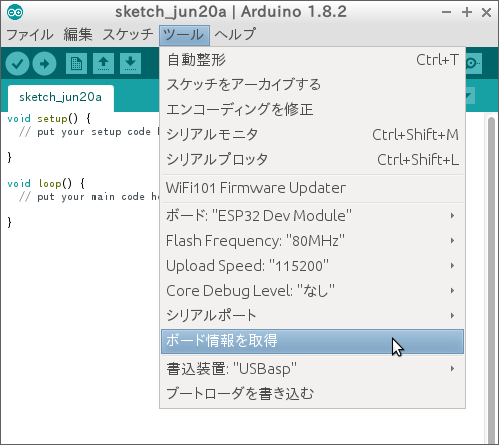
Lチカ

ESP32がIDEから認識できたらLチカをやってみる。
結線は以下の通りとする。
IO 14 → 330Ω抵抗 → LED(アノード) → LED(カソード) → GND
結線したら以下のような単純なコードを書いて実行すればLEDが点滅する。
void setup() {
pinMode(14, OUTPUT);
}
void loop() {
digitalWrite(14, HIGH);
delay(250);
digitalWrite(14, LOW);
delay(250);
}
参考サイト
Arduino (Wikipedia)
Arduino技術情報 (Qiita)
Arduino関連情報 (Device Plus)
Arduino記事一覧 (Think IT)
ESP32技術情報 (Qiita)
話題のWi-FiとBluetooth搭載の格安チップ「ESP32」をMac&Arduino IDEから使ってみよう! (CodeZine)
ESP32 -DevKitC(ESP-WROOM-32)でスマホとWi-Fiリアルタイム双方向同時通信 (mgo-tec電子工作)
ESP8266/ESP32環境向上委員会 (Facebookグループ)
エレクトロニクス豆知識 (ROHM)